Forfatter:
Eugene Taylor
Opprettelsesdato:
15 August 2021
Oppdater Dato:
1 Juli 2024

Innhold
- Å trå
- Metode 1 av 3: Overvåke driften av datamaskinen din
- Metode 2 av 3: Hold øye med programmer
- Metode 3 av 3: Bekjemp en virusinfeksjon
- Tips
Datavirus kommer i alle former og størrelser, men det de har til felles er at de alltid er helseskadelige for datamaskinen din. Effektene er forskjellige per virus, men i denne artikkelen kan du lese hvordan du gjenkjenner tegn på et typisk datavirus. Husk at datamaskinen din også kan vise et av disse tegnene når det ikke er noe virus. Problemer med maskinvare og programvare kan forårsake de samme symptomene.
Å trå
Metode 1 av 3: Overvåke driften av datamaskinen din
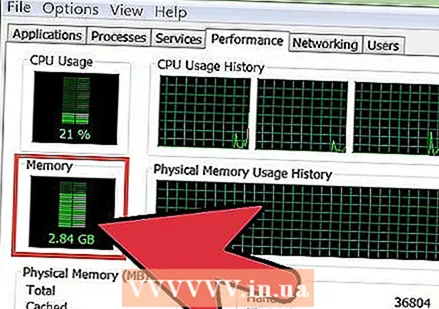 Sjekk aktiviteten til harddisken. Hvis ingen programmer kjører, og du fremdeles ser harddisklampen slås av og på, eller du hører stasjonen snurrer, kan et virus forårsake det.
Sjekk aktiviteten til harddisken. Hvis ingen programmer kjører, og du fremdeles ser harddisklampen slås av og på, eller du hører stasjonen snurrer, kan et virus forårsake det.  Sjekk hvor lang tid det tar før datamaskinen din starter opp. Hvis du finner ut at oppstart tar mye lengre tid enn vanlig, kan et virus være synderen.
Sjekk hvor lang tid det tar før datamaskinen din starter opp. Hvis du finner ut at oppstart tar mye lengre tid enn vanlig, kan et virus være synderen. - Hvis du ikke kan logge på Windows, selv om du er sikker på at du bruker riktig påloggingsinformasjon, har sannsynligvis et virus overtatt påloggingsprosessen.
 Se på lysene på modemet ditt. Hvis ingen programmer kjører, og du fremdeles kan se fra lyset at data sendes gjennom modemet ditt, kan et virus hente og sende data gjennom nettverket ditt.
Se på lysene på modemet ditt. Hvis ingen programmer kjører, og du fremdeles kan se fra lyset at data sendes gjennom modemet ditt, kan et virus hente og sende data gjennom nettverket ditt.
Metode 2 av 3: Hold øye med programmer
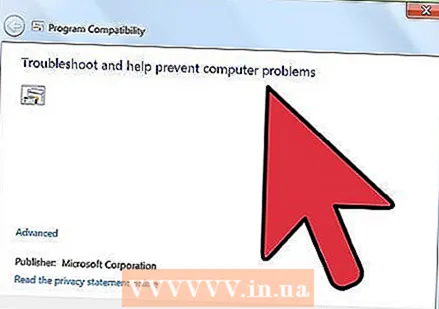 Hold øye med programmer som krasjer. Hvis programmer du bruker ofte krasjer oftere, kan dette være forårsaket av et virus i operativsystemet. Programmer som tar lengre tid å laste inn eller som reagerer sakte, kan også være et tegn på veggen.
Hold øye med programmer som krasjer. Hvis programmer du bruker ofte krasjer oftere, kan dette være forårsaket av et virus i operativsystemet. Programmer som tar lengre tid å laste inn eller som reagerer sakte, kan også være et tegn på veggen. 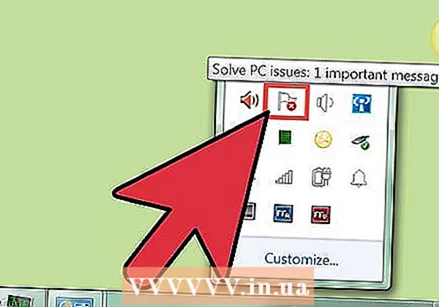 Se etter popup-vinduer. En virusinfeksjon ledsages ofte av varsler, selv når ingen programmer kjører. Dette kan være annonser, feilmeldinger eller andre meldinger.
Se etter popup-vinduer. En virusinfeksjon ledsages ofte av varsler, selv når ingen programmer kjører. Dette kan være annonser, feilmeldinger eller andre meldinger. - Virus kan også endre bakgrunnsbildet på skrivebordet uten tillatelse. Hvis bakgrunnsbildet plutselig har endret seg, kan det være forårsaket av et virus.
 Se opp for programmer som vil ha tilgang til brannmuren din. Hvis du fortsetter å dukke opp meldinger som ber om tilgang til brannmuren, kan datamaskinen din være infisert. Du får disse varslene fordi programmet prøver å sende data gjennom ruteren din.
Se opp for programmer som vil ha tilgang til brannmuren din. Hvis du fortsetter å dukke opp meldinger som ber om tilgang til brannmuren, kan datamaskinen din være infisert. Du får disse varslene fordi programmet prøver å sende data gjennom ruteren din. 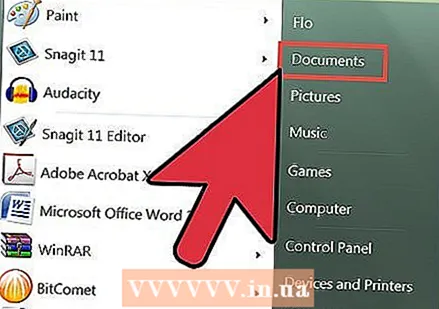 Vis filene dine. Virus sletter ofte filer eller mapper eller gjør endringer uten tillatelse. Hvis filene dine forsvinner, er sjansen stor for at du har et virus.
Vis filene dine. Virus sletter ofte filer eller mapper eller gjør endringer uten tillatelse. Hvis filene dine forsvinner, er sjansen stor for at du har et virus.  Sjekk nettleseren. Nettleseren din kan plutselig ha en ny hjemmeside, eller du kan ikke lenger lukke visse faner. Forgrunnsvinduer kan vises i det øyeblikket du åpner nettleseren. Dette er vanligvis et tegn på at en nettleser har blitt overtatt av et virus eller spyware.
Sjekk nettleseren. Nettleseren din kan plutselig ha en ny hjemmeside, eller du kan ikke lenger lukke visse faner. Forgrunnsvinduer kan vises i det øyeblikket du åpner nettleseren. Dette er vanligvis et tegn på at en nettleser har blitt overtatt av et virus eller spyware.  Snakk med venner og kolleger. Hvis du har et virus, kan kontaktene dine motta meldinger du ikke sendte selv. Disse e-postene inneholder ofte andre virus og annonser. Hvis du hører fra folk at de mottar rare e-poster fra deg, har datamaskinen din sannsynligvis et virus.
Snakk med venner og kolleger. Hvis du har et virus, kan kontaktene dine motta meldinger du ikke sendte selv. Disse e-postene inneholder ofte andre virus og annonser. Hvis du hører fra folk at de mottar rare e-poster fra deg, har datamaskinen din sannsynligvis et virus. 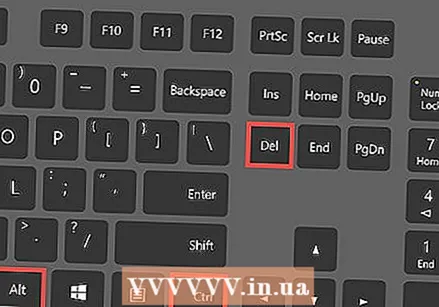 Åpne Oppgavebehandling. Trykk Ctrl + Alt + Del for å åpne Windows Task Manager. Hvis du ikke lenger kan åpne Oppgavebehandling, skyldes det sannsynligvis et virus.
Åpne Oppgavebehandling. Trykk Ctrl + Alt + Del for å åpne Windows Task Manager. Hvis du ikke lenger kan åpne Oppgavebehandling, skyldes det sannsynligvis et virus.
Metode 3 av 3: Bekjemp en virusinfeksjon
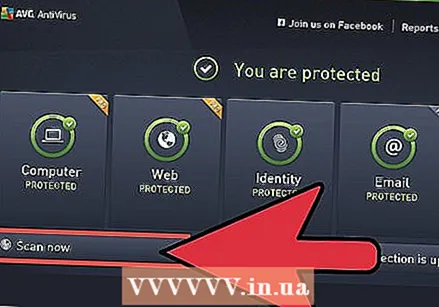 Installer et antivirusprogram. Du må alltid ha et antivirusprogram som kjører på datamaskinen. Hvis du ikke allerede har en, kan du velge mellom en rekke gratis programmer, for eksempel AVG eller Avast.Last ned og installer ett av disse programmene.
Installer et antivirusprogram. Du må alltid ha et antivirusprogram som kjører på datamaskinen. Hvis du ikke allerede har en, kan du velge mellom en rekke gratis programmer, for eksempel AVG eller Avast.Last ned og installer ett av disse programmene. - Hvis du ikke får tilgang til internett på grunn av virusinfeksjonen, kan du laste ned programmet på en annen datamaskin og deretter overføre installasjonsprogrammet til den infiserte datamaskinen med en USB-pinne.
- Mange nettsteder har bannere som sier at datamaskinen din er infisert. Klikk aldri på lenker eller knapper i disse varslingene, for da får du virus. Stol bare på den installerte antivirusprogramvaren din for virusgjenkjenning.
 Start opp i sikker modus. Antivirusprogrammet vil sannsynligvis fungere mye bedre hvis du kjører det fra Windows Safe Mode. For å starte i sikkermodus, start datamaskinen på nytt og trykk på F8-tasten flere ganger til "Advanced Boot Options" -skjermen åpnes. Velg nå "Sikker modus".
Start opp i sikker modus. Antivirusprogrammet vil sannsynligvis fungere mye bedre hvis du kjører det fra Windows Safe Mode. For å starte i sikkermodus, start datamaskinen på nytt og trykk på F8-tasten flere ganger til "Advanced Boot Options" -skjermen åpnes. Velg nå "Sikker modus". 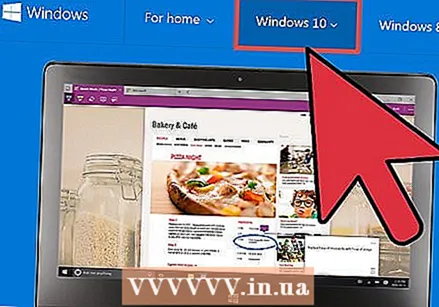 Installer Windows på nytt. Hvis ingenting annet fungerer, og viruset ikke kan fjernes med et antivirusprogram, kan det være noe annet enn å installere Windows på nytt. Først må du sikkerhetskopiere viktige data og deretter følge trinnene i denne artikkelen for å installere et nytt operativsystem på datamaskinen.
Installer Windows på nytt. Hvis ingenting annet fungerer, og viruset ikke kan fjernes med et antivirusprogram, kan det være noe annet enn å installere Windows på nytt. Først må du sikkerhetskopiere viktige data og deretter følge trinnene i denne artikkelen for å installere et nytt operativsystem på datamaskinen.
Tips
- Hvis du laster ned noe og navnet ser ut som for eksempel "IMG0018.exe", kan det godt være et virus.
- IKKE last ned vedlegg i e-post med mindre du er sikker på hva de er. Dette er en vanlig måte å spre virus på.
- Forsikre deg om at antivirusprogramvaren din er oppdatert, at du ikke åpner skyggefulle nettsteder og at du ikke åpner tilfeldige e-poster.
- Sikkerhetskopier datamaskinen til en ekstern harddisk eller til og med en intern stasjon som du kan fjerne og oppbevare på et trygt sted.



